Ինչպե՞ս ընդգծել Excel-ում բջջային արժեքի վրա հիմնված տողերը:
Excel-ում մենք միշտ գործ ունենք տվյալների մեծ հավաքածուների հետ: Ձեզ անհրաժեշտ տվյալները մի հայացքով պարզելու համար կարող եք ընդգծել ամբողջ տողերը, որոնցում կոնկրետ բջիջները համապատասխանում են որոշակի չափանիշներին, ասենք, բջիջները պարունակում են որոշակի արժեքից մեծ կամ փոքր արժեք: Այս խնդիրը լուծելու համար մենք այս ձեռնարկում հավաքել ենք երկու մեթոդ, խնդրում ենք կարդալ շարունակությունը՝ պարզելու համար, թե ինչպես:

Ընդգծեք տողերը՝ հիմնված բջջային արժեքի վրա՝ պայմանական ձևաչափմամբ
Excel-ի ներկառուցված պայմանական ձևաչափման հատկանիշով դուք կարող եք արագ ընդգծել տողերը, որոնք պարունակում են նշված արժեքից մեծ կամ փոքր բջջի արժեք: Ենթադրենք, ցանկանում եք ընդգծել այն ապրանքների տողերը, որոնց վաճառքի արժեքը գերազանցում է $1,500-ը, խնդրում ենք հետևել ստորև նշված քայլերին:
1. Ընտրեք տվյալների տիրույթը (A2:D12), որտեղ դուք կնշեք ամբողջ տողերը՝ ելնելով վաճառքի արժեքից: Նկատի ունեցեք, որ չներառեք վերնագրերը:
2. Ին Գլխավոր էջում Որոնվածը խումբ, սեղմեք Պայմանական ֆորմատավորում > Նոր կանոն.
- Է Ընտրեք կանոնի տեսակը տուփ, ընտրեք Օգտագործեք բանաձև `որոշելու համար, թե որ բջիջները ձևափոխել.
- Է Ձևաչափեք արժեքները, երբ այս բանաձեւը ճիշտ է վանդակում, մուտքագրեք հետևյալ բանաձևը. =$D2>1500. Նշում: Դոլարի նշանը ($) սյունակի D տառից առաջ ստիպում է կանոնին ստուգել վաճառքի յուրաքանչյուր արժեքը՝ սկսած ից 2րդ շարքը սյունակի երկայնքով D (վաճառքի սյունակ):
- Սեղմիր Ֆորմատ բացելու համար Ձևաչափել բջիջները երկխոսություն, այնուհետև սահմանեք գույնը, որով ցանկանում եք, որ տողը ընդգծվի Լրացնել էջանիշը.
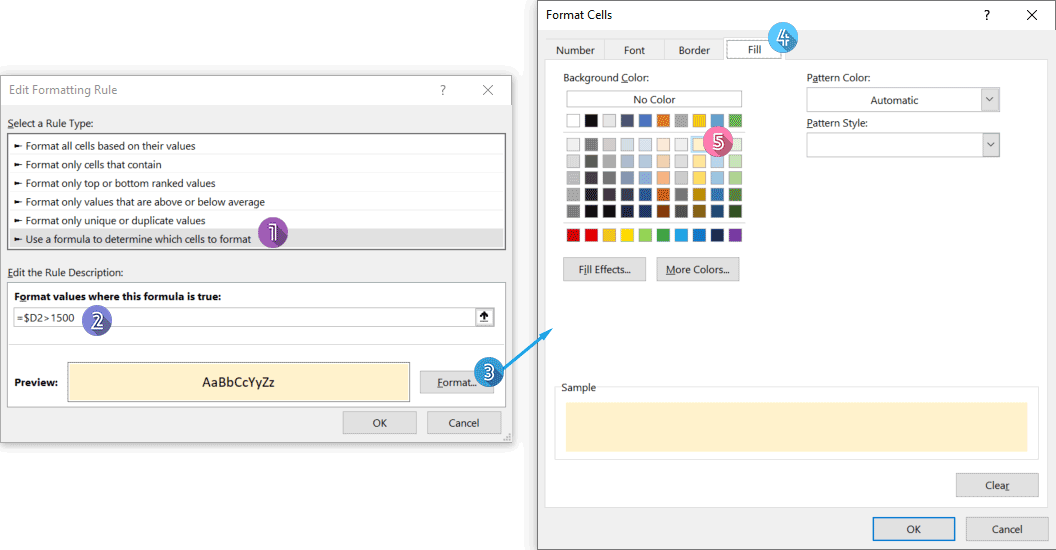
4. Սեղմեք OK կոճակներ երկու երկխոսության տուփերը փակելու համար: Պայմանին համապատասխանող տողերը միանգամից ընդգծվում են: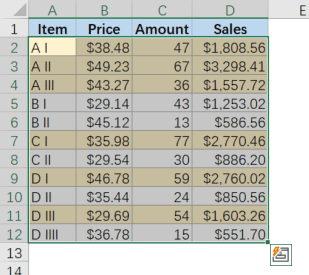
Նշեք տողերը՝ հիմնված բջջի արժեքի վրա՝ «Ընտրել հատուկ բջիջներ» հատկանիշով (երկու պայմանի հիման վրա)
Kutools-ը Excel-ի համար առաջարկում է Ընտրել հատուկ բջիջների հնարավորությունը, որը կօգնի ձեզ գտնել մի քանի արժեքներ, որոնք համապատասխանում են ձեր սահմանած մեկ կամ երկու պայմաններին, որպեսզի հեշտությամբ ընդգծեք համապատասխան տողերը: Խնդրում ենք շարունակել կարդալ՝ պարզելու համար, թե ինչպես կարելի է արագ ընդգծել այն ապրանքների տողերը, որոնց վաճառքի արժեքը տատանվում է $1,500-ից մինչև $3,000:
1. Ին Կուտոլս էջում Editing խումբ, սեղմեք ընտրել > Ընտրեք հատուկ բջիջներ.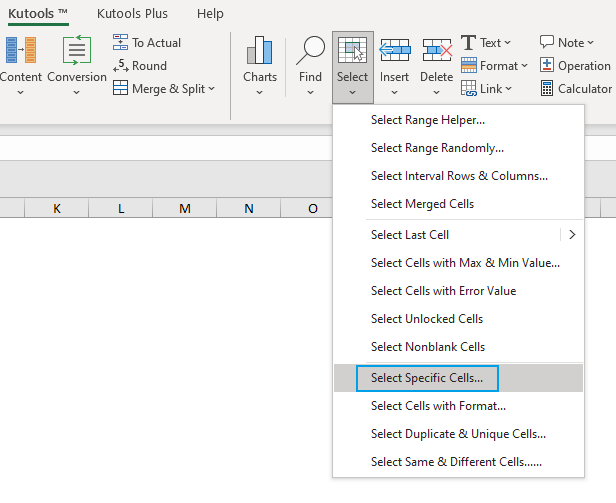
- Է Ընտրեք բջիջները այս տիրույթում վանդակում, սեղմեք միջակայքի ընտրության կոճակը
 աջ կողմում նշելու վաճառքի սյունակը, որի հիման վրա պետք է ընդգծվեն ամբողջ տողերը:
աջ կողմում նշելու վաճառքի սյունակը, որի հիման վրա պետք է ընդգծվեն ամբողջ տողերը: - Է Ընտրության տեսակը բաժինը, ընտրեք Ամբողջ շարքը տարբերակ.
- Է Հատուկ տեսակ բաժինը, սահմանեք երկու պայման.
- Սեղմեք ձախ կողմում բացվող սլաքի վրա՝ ընտրելու համար Ավելի մեծ է հարաբերություններ, ապա տեսակ 1500 համապատասխան վանդակում։
- Սեղմեք ձախ կողմում բացվող սլաքի վրա՝ ընտրելու համար Պակաս հարաբերություններ, ապա տեսակ 3000 համապատասխան վանդակում։
- Մատնանշել Իսկ որպես երկու պայմանների հարաբերություն:
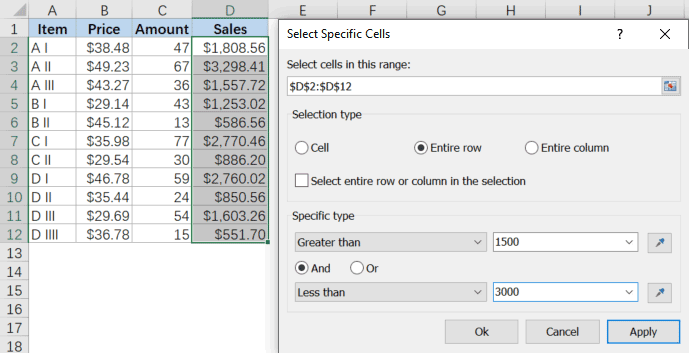
3: սեղմեք Ok. Չափանիշներին համապատասխանող համապատասխան տողերը ընտրվում են միանգամից: Այժմ գնացեք դեպի Գլխավոր ներդիրը և ընտրեք լրացման գույնը, որը ցանկանում եք ընդգծել տողերը:
Նշում: Օգտագործել Ընտրեք հատուկ բջիջներ առանձնահատկություն, դուք պետք է ունենաք ձեր համակարգչում տեղադրված Kutools Excel-ի համար: Եթե դուք չունեք տեղադրված Kutools, սեղմեք այստեղ՝ ներբեռնելու և տեղադրելու համար. Պրոֆեսիոնալ Excel հավելումը առաջարկում է 30-օրյա անվճար փորձարկում՝ առանց սահմանափակումների:
 Ընդգծեք տողերը՝ հիմնված Excel-ում բջջային արժեքի վրա
Ընդգծեք տողերը՝ հիմնված Excel-ում բջջային արժեքի վրա
Առնչվող հոդվածներ
Ինչպե՞ս ընդգծել տողերը, երբ բջջային արժեքը փոխվում է Excel-ում:
Եթե ձեր աշխատաթերթում կա կրկնվող արժեքների ցուցակ, և դուք պետք է ընդգծեք այն շարքերը, որոնք հիմնված են A սյունակի վրա, որի բջիջի արժեքը փոխվում է, ինչպես ցույց է տրված հետևյալ նկարը: Փաստորեն, դուք կարող եք արագ և հեշտությամբ ավարտել այս գործը ՝ օգտագործելով «Պայմանական ձևաչափում» հատկությունը:
Ինչպե՞ս ընդգծել տողերը հանգստյան օրերի հետ Excel-ում:
Այսօր ես կխոսեմ այն մասին, թե ինչպես կարելի է ընդգծել հանգստյան օրերի տողերը Excel-ում՝ օգտագործելով այս պայմանական ձևաչափումը և հարմար գործիքը:
Ինչպե՞ս ընդգծել տողը, եթե բջիջը պարունակում է տեքստ/արժեք/դատարկ Excel-ում:
Օրինակ, մենք ունենք Excel- ի գնման աղյուսակ, այժմ մենք ուզում ենք պարզել խնձորի գնման պատվերները և այնուհետև ընդգծել ամբողջ շարքերը, որտեղ գտնվում են խնձորի պատվերները, ինչպես ցույց է տրված ձախ էկրանի նկարը: Մենք կարող ենք դա հեշտությամբ կատարել պայմանական ձևաչափման հրամանի կամ Excel- ում Excel- ի առանձնահատկությունների համար Kutools- ի միջոցով:
Ինչպե՞ս ընտրել և ընդգծել տողերի տարբերությունները Excel-ում:
Ենթադրելով, որ կա մի շարք բջիջներ, և այն, ինչ ուզում եք, ընտրեք և ընդգծեք տողի տարբերությունները, ինչպես ցույց է տրված նկարում: Ակնհայտ է, որ դրանք կարելի է հատ առ հատ ստուգել և ընտրել, բայց դա ժամանակ է կորցնում: Այս հոդվածում ես ներկայացնում եմ մի քանի արագ հնարքներ, որպեսզի ընտրեք և ընդգծեք Excel- ում շարքերի տարբերությունները:
Գրասենյակի արտադրողականության լավագույն գործիքները
Լրացրեք ձեր Excel-ի հմտությունները Kutools-ի հետ Excel-ի համար և փորձեք արդյունավետությունը, ինչպես երբեք: Kutools-ը Excel-ի համար առաջարկում է ավելի քան 300 առաջադեմ առանձնահատկություններ՝ արտադրողականությունը բարձրացնելու և ժամանակ խնայելու համար: Սեղմեք այստեղ՝ Ձեզ ամենաշատ անհրաժեշտ հատկանիշը ստանալու համար...

Office Tab- ը Tabbed ինտերֆեյսը բերում է Office, և ձեր աշխատանքը շատ ավելի դյուրին դարձրեք
- Միացնել ներդիրներով խմբագրումը և ընթերցումը Word, Excel, PowerPoint- ով, Հրատարակիչ, Access, Visio և Project:
- Բացեք և ստեղծեք բազմաթիվ փաստաթղթեր նույն պատուհանի նոր ներդիրներում, այլ ոչ թե նոր պատուհաններում:
- Բարձրացնում է ձեր արտադրողականությունը 50%-ով և նվազեցնում մկնիկի հարյուրավոր սեղմումները ձեզ համար ամեն օր:
